CANON HF M36 Instruction Manual [fr]

PUB. DIF-0076-000
Caméscope HD
Manuel d'instruction
Y

Introduction
Consignes relatives à l’utilisation
AVERTISSEMENT !
AVERTISSEMENT !
ATTENTION :
POUR RÉDUIRE LES RISQUES D’INCENDIE OU DE CHOC ÉLECTRIQUE, AINSI QUE LA
PRODUCTION DE PARASITES, UTILISER UNIQUEMENT LES ACCESSOIRES RECOMMANDÉS.
ATTENTION :
DÉCONNECTEZ LA PRISE SECTEUR DE LA PRISE D’ALIMENTATION QUAND L’APPAREIL N’EST
PAS UTILISÉ.
Pour éviter tout risque de choc électrique, ne pas exposer ce produit aux écoulements ni aux
aspersions d’eau.
La fiche d’alimentation est utilisée pour déconnecter l'appareil. La fiche d’alimentation doit
rester accessible afin de permettre sa déconnexion rapide en cas d’accident.
Lors de l’utilisation de l’adaptateur secteur compact, ne l’enveloppez ni ne le recouvrez d’un
morceau de tissus, et ne le placez pas dans un endroit étroit et confiné. La chaleur pourrait
s’accumuler, le boîtier en plastique se déformer et cela pourrait entraîner une électrocution ou
un incendie.
La plaque d’identification CA-570 est située sur le dessous de l’appareil.
AFIN D’ÉVITER TOUT RISQUE D’ÉLECTROCUTION, NE PAS ENLEVER LE
COUVERCLE (NI LE DOS). CET APPAREIL NE CONTIENT PAS DE PIÈCES
RÉPARABLES PAR L’UTILISATEUR.
POUR TOUTE RÉPARATION, S’ADRESSER À UNE PERSONNE QUALIFIÉE.
POUR RÉDUIRE LES RISQUES D’INCENDIE OU DE CHOC ÉLECTRIQUE, NE PAS
EXPOSER CET APPAREIL À LA PLUIE NI À L’HUMIDITÉ.
L’utilisation de n’importe quel autre appareil que l’adaptateur secteur compact
CA-570 peut endommager le caméscope.
2

Union européenne (et Espace économique européen) uniquement.
Ces symboles indiquent que ce produit ne doit pas être mis au rebut
avec les ordures ménagères, comme le spécifient la Directive
européenne DEEE (2002/96/EC), la Directive européenne relative à
l'élimination des piles et des accumulateurs usagés (2006/66/EC) et
les lois en vigueur dans votre pays, appliquant ces directives.
Ce produit doit être confié à un point de collecte désigné, par exemple, chaque fois que
vous achetez un produit similaire neuf, ou à un point de collecte agréé pour le recyclage
équipements électriques ou électroniques (EEE) et des piles et accumulateurs. Le
traitement inapproprié de ce type de déchet risque d'avoir des répercussions sur
l'environnement et la santé humaine, du fait de la présence de substances
potentiellement dangereuses généralement associées aux équipements électriques ou
électroniques. Votre coopération envers la mise au rebut correcte de ce produit
contribuera à l'utilisation efficace des ressources naturelles.
Pour de plus amples informations sur le recyclage de ce produit, veuillez contacter vos
services municipaux, votre éco-organisme ou les autorités locales. Vous pouvez
également vous rendre sur le site www.canon-europe.com/environment.
(Espace économique européen : Norvège, Islande et Liechtenstein)
Marques de commerce et marques déposées
• Le logo SD est une marque de commerce. Le logo SDHC est une marque de commerce.
• Microsoft et Windows sont des marques déposées ou des marques enregistrées de Microsoft Corporation aux
États-Unis d’Amérique et/ou dans d’autres pays.
• Macintosh et Mac OS sont des marques déposées d’Apple Inc., enregistrées aux États-Unis d’Amérique et
dans d’autres pays.
• “x.v.Colour” et le logo “x.v.Colour” sont des marques de commerce.
• HDMI, le logo HDMI et High-Definition Multimedia Interface sont des marques
de commerce ou des marques déposées de HDMI Licensing LLC.
• “AVCHD” et le logo “AVCHD” sont des marques de commerce de Panasonic
Corporation et Sony Corporation.
• Fabriqué sous licence de Dolby Laboratories.
“Dolby” et le sigle double D sont des marques commerciales de Dolby
Laboratories.
• YouTube est une marque déposée de Google Inc.
• Les autres noms de produits non mentionnés ci-dessus peuvent être des marques de commerce ou des
marques déposées de leur compagnie respective.
• Cet appareil incorpore la technologie exFAT sous licence Microsoft.
• TOUTE UTILISATION AUTRE QUE POUR L’USAGE PERSONNEL DU CONSOMMATEUR DE PRODUIT, CONFORME
AU STANDARD MPEG-2 POUR LE CODAGE D’INFORMATION VIDEO SUR SUPPORT, EST EXPRESSMENT
INTERDITE SANS LICENCE SOUMISE AUX BREVETS APPLICABLES DU PORTEFEUILLE DE BREVETS MPEG-2,
LAQUELLE EST DISPONIBLE AUPRES DU MPEG LA, L.L.C., 250 STEELE STREET, SUITE 300, DENVER,
COLORADO 80206, USA.
• This product is licensed under AT&T patents for the MPEG-4 standard and may be used for encoding MPEG-4
compliant video and/or decoding MPEG-4 compliant video that was encoded only (1) for a personal and noncommercial purpose or (2) by a video provider licensed under the AT&T patents to provide MPEG-4 compliant
video. No license is granted or implied for any other use for MPEG-4 standard.
3
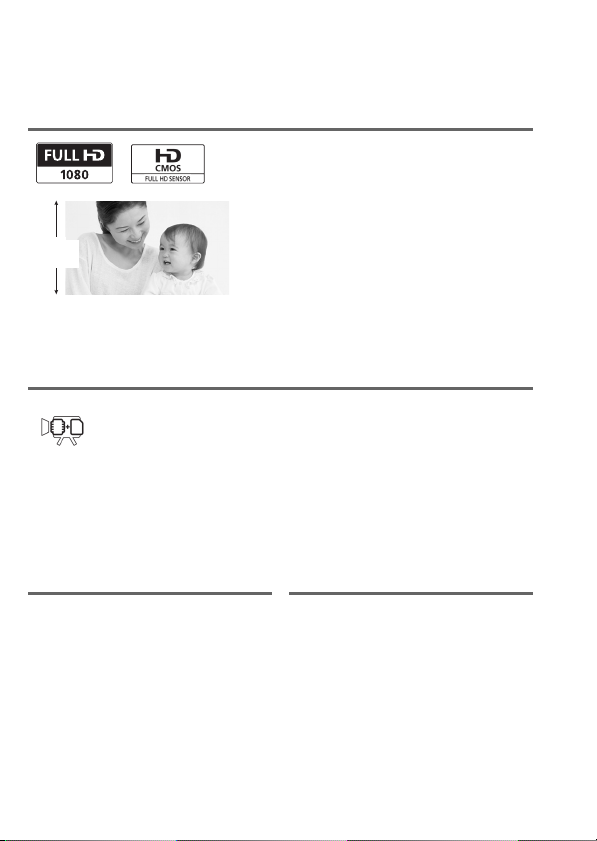
Caractéristiques intéressantes et
nouvelles fonctions
1
1.080
lignes
Avec votre nouveau caméscope HD, il vous sera facile de capturer les
moments importants de votre vie avec une qualité d'image étonnante et
des couleurs vibrantes de vie !
b
Double mémoire flash
Vidéo haute définition
Le capteur d’image haute définition
complet (Full HD CMOS) de votre
caméscope capture des images vidéo à
une résolution de 1.920 x 1.080 pixels2.
Les séquences vidéo sont enregistrées
dans la mémoire en haute définition, en
utilisant les spécifications AVCHD3.
b
Relais
3g
d'enregistrement
Vous pouvez enregistrer dans la
mémoire intégrée ou sur des
cartes mémoires en vente dans le
commerce (0 35).
1
“Full HD 1080” fait référence aux caméscopes Canon compatibles avec la vidéo
haute définition composée de 1.080 pixels verticaux (lignes de balayage).
2
Les séquences vidéo sont enregistrées à cette résolution uniquement quand le
mode d'enregistrement est réglé sur le mode MXP ou FXP. Dans les autres
modes d'enregistrement, l'image est enregistrée en 1.440 x 1.080 pixels.
3
AVCHD est un standard pour l'enregistrement vidéo en haute définition. Avec les
spécifications AVCHD, le signal vidéo est enregistré en utilisant la compression
MPEG-4 AVC/H.264 et le signal audio est enregistré en Dolby Digital.
4
La mémoire intégrée est presque
pleine? Utilisez la fente de carte
mémoire pour continuer
d'enregistrer une séquence vidéo
sans interruption (0 38).
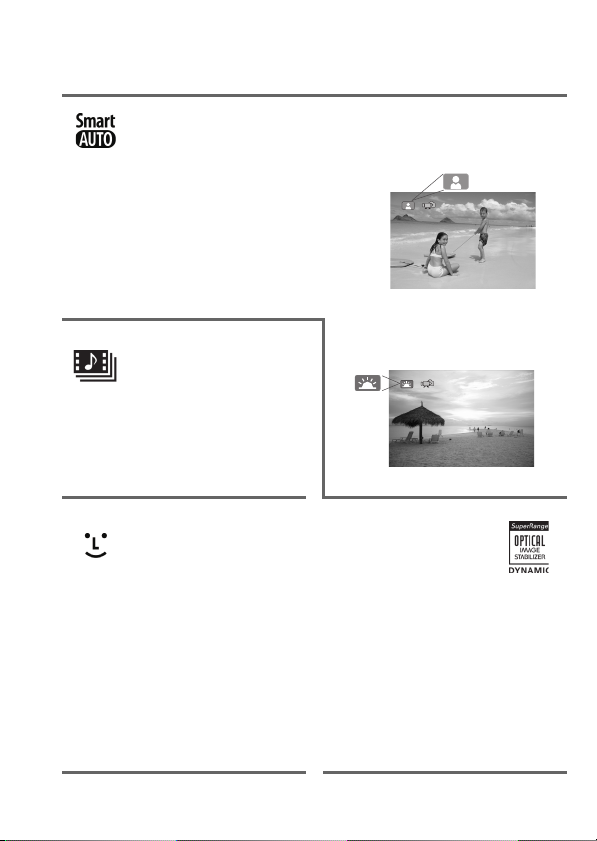
Smart AUTO (0 42)
Smart AUTO choisit automatiquement le
meilleure mode de scène en fonction de la
scène que vous souhaitez enregistrer. Vous
obtenez ainsi chaque fois des
enregistrements spectaculaires sans avoir
à vous soucier des réglages.
Instantané vidéo
(0 70)
Enregistrez ou capturez de
courtes scènes et arrangez-les
en clip vidéo, puis lisez-les avec
votre musique préférée en fond.
Cadrez simplement et le
caméscope choisira
automatiquement les meilleures
réglages pour votre sujet
Détection de visage
(0 68)
Le caméscope détecte
automatiquement les visages
des personnes et adapte la mise
au point et les autres réglages
pour produire de superbes
résultats.
Stabilisation de
l’image
Le stabilisateur dynamique
(0 65) compense le bougé du
caméscope quand vous
enregistrez une séquence vidéo
en marchant. Powered IS (0 66)
produit des images stables
quand vous utilisez le zoom sur
des sujets éloignés (position
téléobjectif maximale).
5

Lecture de vos enregistrements sur d'autres appareils
Disques AVCHD4
Connectez le caméscope au
Connectez le caméscope à
un téléviseur HD (0 131)
graveur de DVD optionnel
DW-100 (0 138, 142)
SD
Lisez
des séquences vidéo
directement à partir de
numériques compatibles AVCHD
et munis d'une fente pour carte
votre carte mémoire
enregistrée
Eye-Fi
Utilisez une carte Eye-Fi (0153) pour
transférer sans fil vos enregistrements
sur votre ordinateur ou un site Web de
partage vidéo en ligne.
Utilisez le logiciel fourni
ImageMixer 3 SE (0 135, 149).
Haute définition
MPEG-2
AVCHD
Définition standard
SD-Video
Convertissez vos séquences vidéo HD,
directement dans le caméscope, en fichiers
de définition standard (0 143, 149).
4
Un disque AVCHD contenant des scènes enregistrées en mode MXP ne peut pas
être créé avec le graveur DVD DW-100 optionnel. Utilisez le logiciel fourni
ImageMixer 3 SE pour sauvegarder ces scènes.
5
Reportez-vous au mode d’emploi de l'appareil. En fonction de l'appareil utilisé, il
est possible que vous n'obteniez pas une lecture correcte même si l'appareil est
compatible AVCHD. Dans ce cas, lisez les enregistrements de la carte mémoire
en utilisant le caméscope.
6
DVD Photo
TV HD et enregistreurs
mémoire SD5.
Sauvegardez ou
partagez sur le
Web.
DVD standard
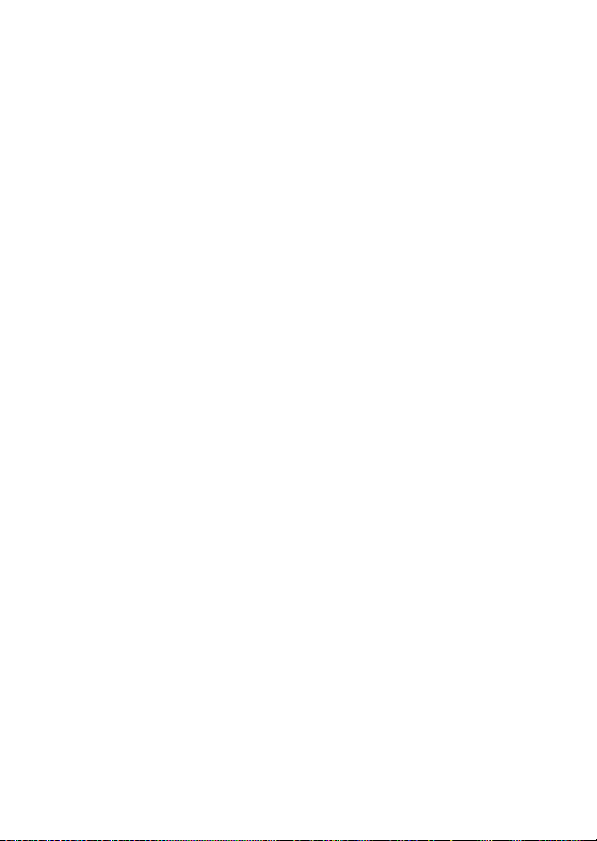
7

Table des matières
Introduction
4 Caractéristiques intéressantes et nouvelles fonctions
12 À propos de ce manuel
14 Faites connaissance avec le caméscope
14 Accessoires et CD-ROM fournis
16 Noms des éléments
Préparatifs
19 Démarrage
19 Charge de la batterie d’alimentation
22 Préparation des accessoires
24 Ajustement de la position et de la luminosité de l’écran
27 Opérations de base du caméscope
27 Utilisation de l'écran tactile
28 Modes de fonctionnement
29 Utilisation des menus
32 Premiers réglages
32 Réglage de la date et de l’heure
33 Changement de la langue
33 Changement des fuseaux horaires
35 Utilisation d’une carte mémoire
35 Cartes mémoire compatibles et pouvant être utilisées
36 Insertion et retrait d’une carte mémoire
37 b Sélection de la mémoire pour les enregistrements
38 b Relais d'enregistrement des séquences vidéo
39 Initialisation de la mémoire intégrée (b uniquement)
LCD
avec le caméscope
ou de la carte mémoire
8 Table des matières

Mode double prise de vue
41 Enregistrement de base
41 Enregistrement de séquences vidéo et de photos en
42 À propos du mode Smart AUTO
45 Utilisation du zoom
47 Fonction Démarrage rapide
mode de double prise de vue
Vidéo
49 Lecture de base
49 Lecture de la vidéo
53 L'écran de sélection d'index : sélection du contenu de la
54 Défilement 3D
55 Limitation des scènes affichées sur l'écran d'index
57 Effacement de scènes
59 Fonctions avancées
59 Enregistrement de séquences vidéo en mode y manuel
60 Sélection de la qualité vidéo (mode d’enregistrement)
61 Programmes d’enregistrement de scène spéciale
64 Mode Cinéma : attribution d’un air cinéma à vos
65 Stabilisation de l’image avancée
67 Pré-enregistrement
68 Détection de visages
69 Fonction Touch & Track
70 Instantané vidéo
71 Effets numériques
73 Réglage manuel de la vitesse d'obturation et de
76 Réglage manuel de l’exposition
78 Limite de commande automatique du gain (AGC)
78 Mise au point manuelle
80 Balance des blancs
82 Effets d’image
83 Mini torche vidéo
84 Retardateur
lecture
enregistrements
l'ouverture
Table des matières 9

85 Niveau d’enregistrement audio
87 Utilisation d’un casque d’écoute
88 Utilisation de la mini griffe porte-accessoire avancée
89 Utilisation d’un microphone extérieur
91 Utilisation d’une télécommande de zoom
92 Sélection du point de départ de la lecture
94 Lecture de scènes réglées avec de la musique de fond
97 Affichage sur l’écran et code de données
98 Opérations relatives au montage et aux scènes
98 Édition d'un montage : ajout, suppression, déplacement
100 Capture d'une photo ou d'un instantané vidéo à partir
103 Division de scènes
et lecture
d'une séquence vidéo
Photos
105 Lecture de base
105 Affichage de photos
107 Effacement des photos
109 Fonctions additionnelles
109 Prise de vue en mode y manuel
111 Sélection de la taille et de la qualité des photos
112 Flash
114 Mode d’acquisition : prise de vue en rafale et bracketing
116 Prise de photos pendant l’enregistrement d’une
117 Mode de mesure de la lumière
118 Diaporama
119 Agrandissement des photos durant la lecture
119 Rotation des photos
120 Affichage de l’histogramme
121 Protection de photos
123 Impression de photos
123 Impression de photos (impression directe)
125 Ordres d’impression
de l’exposition
séquence vidéo (enregistrement simultané)
10 Table des matières
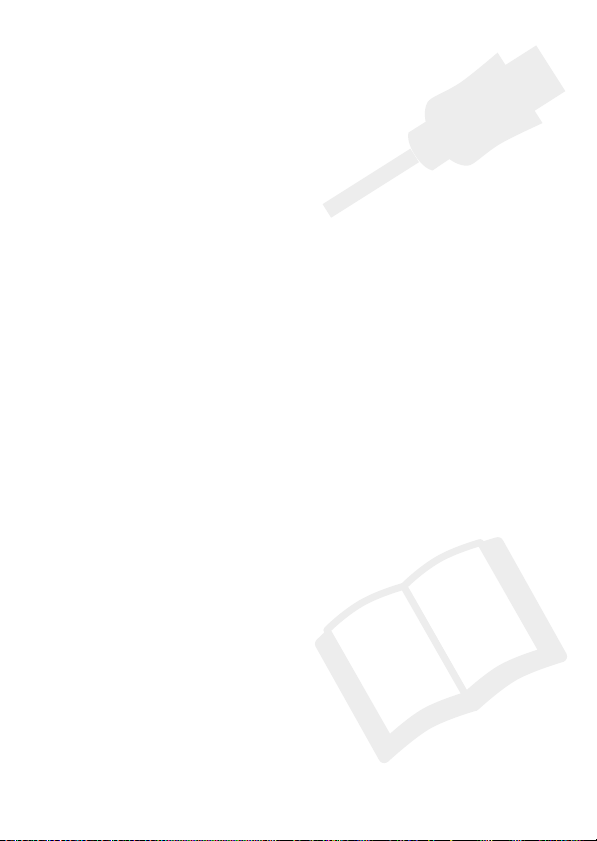
Connexions extérieures
128 Prises sur le caméscope
129 Schémas de connexion
131 Lecture sur l’écran d’un téléviseur
133 Sauvegarde et partage de vos enregistrements
133 b Copie des enregistrements sur une carte mémoire
135 Sauvegarde d'enregistrements sur un ordinateur
138 Sauvegarde de séquences vidéo sur des disques haute
142 b Sauvegarde de séquences vidéo sur des disques
146 Sauvegarde de photos sur des DVD photo
147 Copie d’enregistrements sur un enregistreur vidéo
149 b Transfert de séquences vidéo sur des sites de
définition (AVCHD/Blu-ray)
de définition standard (DVD)
extérieur
partage vidéo en ligne
Informations additionnelles
155 Appendice : listes des options de menu
155 Menu FUNC.
159 Menus de configuration
172 Appendice : icônes et affichages sur l'écran
179 En cas de problème
179 Dépannage
187 Liste des messages
198 À faire et à ne pas faire
198 Précautions de manipulation
203 Maintenance/Divers
204 Utilisation du caméscope à l’étranger
205 Informations générales
205 Accessoires
206 Accessoires en option
212 Caractéristiques
217 Index
Table des matières 11
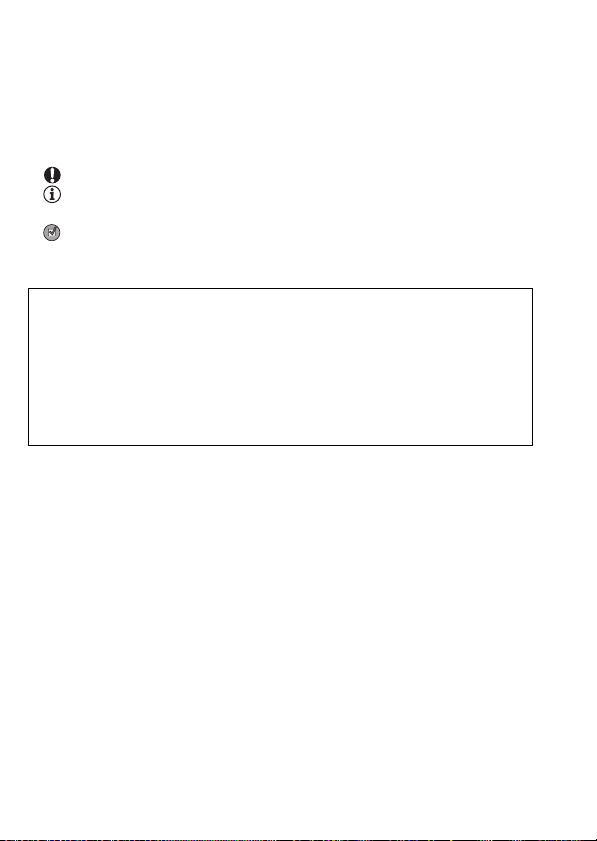
À propos de ce manuel
Merci d'avoir acheté le Canon LEGRIA HF M36 / LEGRIA HF M306.
Veuillez lire ce manuel attentivement avant d’utiliser le caméscope et le
conserver à titre de référence future. Si votre caméscope ne fonctionne
pas correctement, reportez-vous à la section Dépannage (0 179).
Conventions utilisées dans ce manuel
• IMPORTANT : précautions relatives à l’utilisation du caméscope.
• NOTES : rubriques additionnelles qui complètent les procédures
de fonctionnement de base.
• À VÉRIFIER : restrictions ou exigences concernant la fonction
décrite.
• 0 : numéro de la page de référence dans ce manuel.
Pour réaliser certaines opérations, vous devrez aussi vous reporter à
d’autres manuels d’instructions. Cela est indiqué par les icônes
suivantes :
r Reportez-vous au Manuel d'instruction ‘Application Photo’,
s Reportez-vous au manuel d’instructions du graveur DVD
• b : texte qui s’applique uniquement au modèle indiqué par
• Les termes suivants sont utilisés dans ce manuel :
• Les photos présentées dans ce manuel sont des exemples de
qui se trouve sous forme de fichier PDF dans le Disque
supplémentaire du caméscope fourni.
optionnel DW-100.
l’icône.
quand il n’est pas spécifié “carte mémoire” ou “mémoire intégrée”,
le terme “mémoire” fait référence aux deux.
“Scène” fait référence à une séquence vidéo unique à partir du
moment où vous avez appuyez sur la touche g pour
démarrer l'enregistrement jusqu'à ce que vous appuyiez de nouveau
sur la touche pour mettre l'enregistrement en pause.
photos prises avec un appareil fixe. Sauf indication contraire, les
illustrations et les icônes de menu se réfèrent au b.
12 Introduction

Retardateur
• n apparaît.
• Répétez l'opération en sélectionnant [B Off], pour mettre hors
service le retardateur.
Mode : en mode pause à l’enregistrement, appuyez sur
g.
Le caméscope démarre l’enregistrement après un compte à rebours de
10 secondes*. Le compte à rebours apparaît sur l’écran.
Mode : appuyez sur j, d’abord jusqu’à mi-course pour
mettre en service l’autofocus, puis à fonde.
Le caméscope enregistre la photo après un compte à rebours de 10
secondes*. Le compte à rebours apparaît sur l’écran.
* 2 secondes lors de l’utilisation de la télécommande sans fil.
NOTES
• Une fois que la compte à rebours a débuté, quelqu'une des actions
suivantes annulera le retardateur.
- appuyer sur g (lors de l'enregistrement de séquences
Modes de fonctionnement :
[FUNC.] 8 [MENU] 8 8 8 [Retardateur] 8 [On n]
8 [a]
indique qu’une fonction est disponible
dans le mode de fonctionnement indiqué et
indique que la fonction n’est pas
disponible. Pour en savoir plus, reportezvous à Modes de fonctionnement (0 28).
Les crochets [ ] font référence aux
touches de commande et aux options
de menu que vous touchez à l'écran et
aux autres messages et affichages sur
l'écran.
Les noms de la plupart des
touches physiques et des
commutateurs sur le
caméscope sont indiqués
sous la forme d'une “touche”.
Par exemple w.
La flèche 8 est utilisée pour raccourcir les
sélections de menu. Pour en savoir plus sur
l'utilisation des menus, reportez-vous à Utilisation
des menus (0 29). Pour un résumé de toutes les
options de menu disponibles, reportez-vous à
l’appendice Listes des options de menu (0 155).
Introduction 13
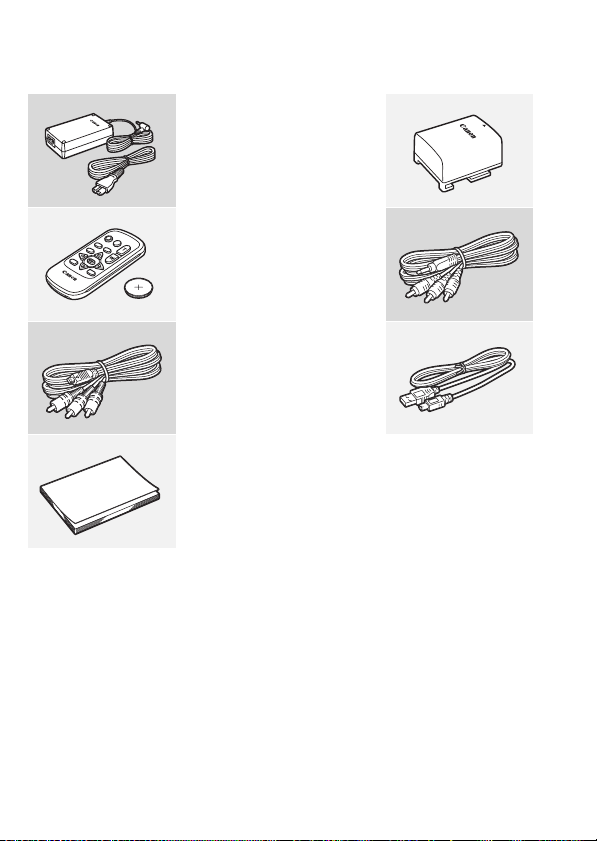
Faites connaissance avec le caméscope
Accessoires et CD-ROM fournis
Les accessoires suivants sont fournis avec le caméscope :
XAdaptateur secteur compact CA-570
(incluant le cordon d'alimentation)
Batterie d’alimentation BP-808W
XTélécommande sans fil WL-D89
(incluant un pile-bouton au lithium
CR2025)
Câble vidéo stéréo STV-250NW
Fiches Jaune • Rouge • Blanche
XCâble composante CTC-100/S
Fiches Rouge • Verte • Bleue
Câble USB IFC-300PCUW
XGuide rapide
14 Introduction
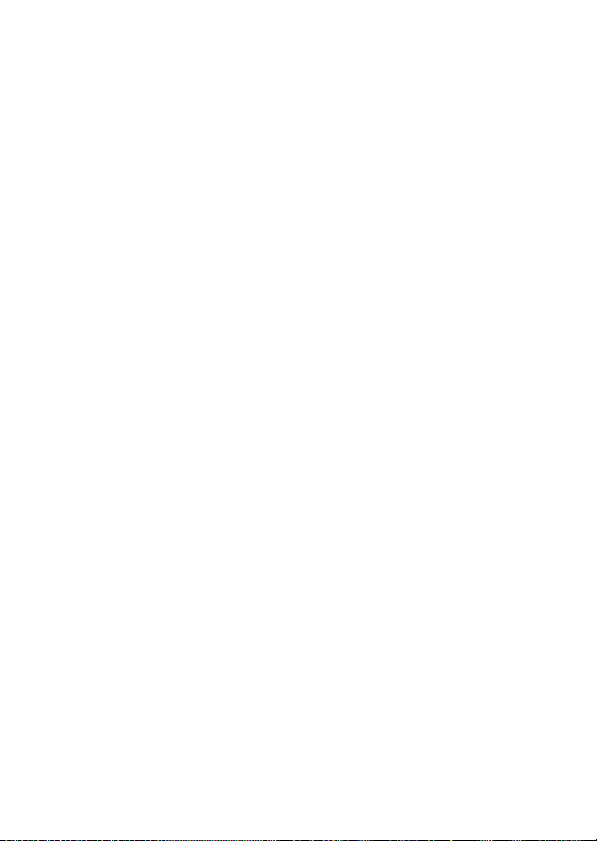
Les CD-ROM et les logiciels suivants sont fournis avec le caméscope :
•CD-ROM PIXELA Application - Disc 1* et Guide d'installation ‘PIXELA
Applications’
- ImageMixer 3 SE Transfer Utilities – Logiciel permettant de
sauvegarder et de transférer des séquences vidéo et des fichiers
musicaux que vous pouvez utiliser comme musique de fond.
•CD-ROM PIXELA Application - Disc 2*
- ImageMixer 3 SE Video Tools – Logiciel pour organiser, monter et lire
les séquences vidéo.
•CD-ROM Y Manuel d’instruction/Applications Photo Ver.34.1*/
Données musicales (appelé dans ce manuel par Disque
supplémentaire du caméscope) - contient les éléments suivants.
- Version complète du manuel d'instruction du caméscope (ce fichier
PDF).
- Application Photo – Logiciel permettant la sauvegarde, l'organisation
et l'impression des photos*.
- Les fichiers musicaux qui peuvent être utilisés comme musique de
fond pendant la lecture**.
* Le CD-ROM contient le manuel d’instruction du logiciel (sur fichier PDF).
**Ces fichiers musicaux peuvent uniquement être utilisés avec le logiciel fourni
ImageMixer 3 SE. Le disque ne peut pas être lu sur les lecteurs CD. Pour en
savoir plus, reportez-vous à ‘Guide du logiciel ImageMixer 3 SE sur le CD-ROM
PIXELA Application Disc 1.
Introduction 15

Noms des éléments
Vue latérale gauche
Vue latérale droite
Vue avant
1 Touche DISP. (affichage sur l’écran)
(0 97)/
Touche BATT.INFO (info batterie)
(0 177)
2 Touche 2 (caméra/lecture)
(0 29)
3 Haut-parleur (0 51)
4 Couvercle du logement de la carte
mémoire
5 Logement de la carte mémoire (0 36)
6 Prise AV OUT (0 128, 130)/
Prise X (casque d'écoute) (0 87)
7 Commutateur BATTERY RELEASE
(0 20)
8 Indicateur ACCESS (0 41, 59, 109)
9 Dispositif de fixation de la courroie
(0 23)
Aq Prise COMPONENT OUT
(0 128, 130)
Aa Prise USB (0 128, 131)
As Prise HDMI OUT (0 128, 129)
Ad Sangle de poignée (0 23)
Af Capteur Instant AF (0 160)
Ag Microphone stéréo (0 85)
Ah Mini torche vidéo (0 83)
Aj Flash (0 112)
16 Introduction
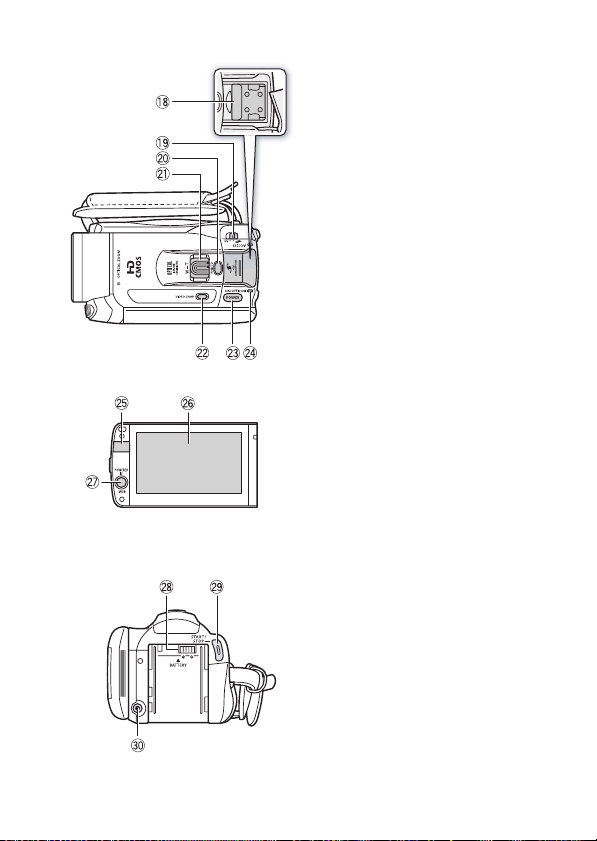
Vue arrière
L’écran LCD
Vue de dessus
Ak Mini griffe porte-accessoire avancée
(0 88)
Al Commutateur de mode (0 28)
Sq Touche PHOTO (0 41, 109)
Sa Levier de zoom (0 45)
Ss Touche VIDEO SNAP (instantané vidéo)
(0 70)
Sd Touche POWER
Sf Indicateur ON/OFF (CHG) (charge) :
Vert – ON
Orange – Veille (0 47)
Rouge – En cours de chargement
(0 19)
Sg Capteur de télécommande (0 22)
Sh Écran tactile LCD (0 24, 27)
Sj Touche POWERED IS (0 66)/
Touche WEB* (0 149)
Sk Unité de fixation de la batterie (0 19)
Sl Touche START/STOP (0 41, 59)
Dq Prise DC IN (0 19)
* b uniquement.
Introduction 17
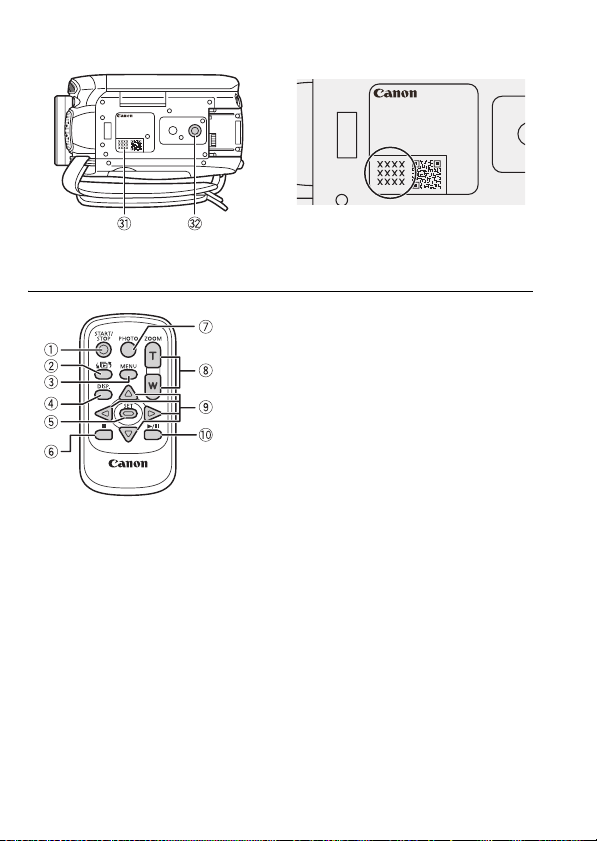
V
ue de dessous
Télécommande sans fil WL-D89
Da Numéro de série
Ds Filetage pour trépied (0 199)
1 Touche START/STOP (0 41, 59)
2 Touche b (sélection d'index)
(0 53)
Maintenez cette touche pressée
pendant plus de 2 secondes pour
commuter entre le mode prise de vue
et la lecture.
3 Touche MENU (0 31, 159)
4 Touche DISP. (affichage sur l’écran)
(0 97)
5 Touche SET
6 Touche B (arrêt) (0 49)
7 Touche PHOTO (0 41, 109)
8 Touches de zoom (0 45)
9 Touches de navigation ( Z/O/y/A )
Aq Touche A/C (lecture/pause) (0 49)
18 Introduction

Préparatifs
Ce chapitre décrit les opérations de base, telles que l'utilisation
du panneau tactile, la navigation dans les menus et les premiers
réglages afin de vous aider à mieux connaître votre caméscope.
Démarrage
Charge de la batterie d’alimentation
L’alimentation du caméscope peut se faire soit par une batterie
d’alimentation soit par un adaptateur secteur compact. Chargez la
batterie d’alimentation avant son utilisation.
Pour les durées de charge approximatives et les durées
d’enregistrement/lecture avec une batterie d’alimentation
complètement chargée, reportez-vous à Durées de charge (0 207) et
Durées d’enregistrement et de lecture (0 207).
1 Connectez le cordon d’alimentation
à l’adaptateur secteur compact.
2 Branchez le cordon d’alimentation
sur une prise de courant.
3 Connectez l’adaptateur secteur sur
la prise DC IN du caméscope.
4 Fixez la batterie d’alimentation sur le
caméscope.
Faites pression légèrement sur la
batterie d'alimentation et faites-la
glisser vers le haut jusqu'à ce que vous
entendiez un déclic.
Prise DC IN
Préparatifs 19

5 La charge démarre quand le
caméscope est mis hors tension.
Indicateur ON/OFF (CHG)
• Si le caméscope était sous tension,
l'indicateur vert ON/OFF (CHG)
s'éteint quand vous mettez le
caméscope hors tension. Après un
moment, l'indicateur ON/OFF (CHG)
commence à clignoter en rouge
(charge de la batterie d'alimentation).
L'indicateur rouge ON/OFF (CHG)
s'éteint quand la batterie
d'alimentation est complètement
chargée.
• Si l’indicateur clignote rapidement, reportez-vous à Dépannage
(0 179).
Pour retirer la batterie d’alimentation
1 Faites glisser U dans
la direction de la flèche et maintenezle pressé.
2 Faites glisser vers le bas la batterie
d'alimentation puis retirez-la.
Commutateur BATTERY RELEASE
IMPORTANT
• Mettez le caméscope hors tension avant de connecter ou déconnecter
l’adaptateur secteur. Après avoir appuyé sur x pour mettre le
caméscope hors tension, des données importantes sont mises à jour
dans la mémoire. Assurez-vous d'attendre que l'indicateur vert ON/OFF
(CHG) soit éteint.
• Nous recommandons de charger la batterie d’alimentation à une
température comprise entre 10 °C et 30 °C. En dehors de la plage de
température de 0 °C à 40 °C, la charge ne démarrera pas.
20 Préparatifs
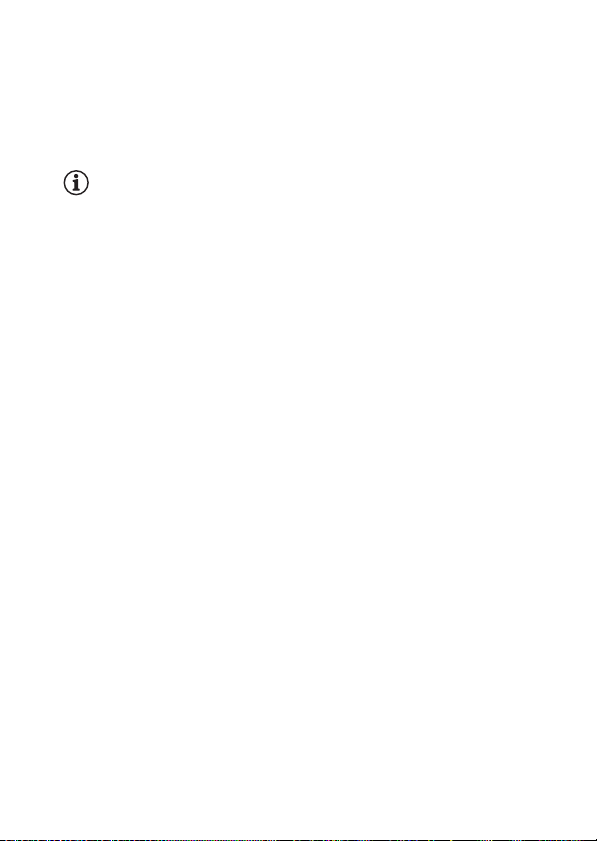
• Ne connectez pas à la prise DC IN du caméscope ni à l’adaptateur
secteur compact n’importe quel appareil électrique non expressément
recommandé pour être utilisé avec ce caméscope.
• Pour éviter toute panne de l’appareil ou tout échauffement excessif, ne
connectez pas l’adaptateur secteur compact à un convertisseur de
tension pour voyage à l’étranger ou à une source d’alimentation
spéciale comme celle d’un avion, d’un bateau, d’un onduleur, etc.
NOTES
• La batterie d'alimentation est chargée uniquement quand le caméscope
est éteint.
• Si vous vous souciez de la durée de la batterie, vous pouvez alimenter
le caméscope en utilisant l’adaptateur secteur compact de façon à ne
pas consommer la batterie.
• Les batteries d’alimentation chargées continuent de se décharger
naturellement. Par conséquent, chargez-la le jour de l’utilisation ou la
veille pour être sûr qu’elle soit complètement chargée.
• Nous recommandons que vous prépariez des batteries d’alimentation
pour une durée d’au moins 2 à 3 fois plus longue que celle dont vous
pourriez avoir besoin.
Préparatifs 21

Préparation des accessoires
Télécommande sans fil
D’abord, insérez la pile bouton au lithium CR2025 dans la
télécommande sans fil.
1 Appuyez sur la languette dans le
sens de la flèche et retirez le portepile.
2 Placez la pile bouton au lithium avec
la face + dirigée vers le haut.
3 Remettez en place le porte-pile.
Pour utiliser la télécommande
Dirigez la télécommande sans fil sur le capteur de télécommande du
caméscope quand vous appuyez sur les touches.
Vous pouvez tourner l’écran LCD de 180 degrés pour utiliser la
télécommande sans fil à partir de l’avant du caméscope.
Languette
NOTES
• La télécommande sans fil peut ne pas fonctionner correctement si le
capteur de télécommande est situé sous une lumière trop importante
ou à la lumière directe du soleil.
22 Préparatifs

Sangle de poignée et courroies
Attachez la sangle de poignée.
Ajustez la sangle de poignée de façon que
vous puissiez atteindre le levier de zoom
avec votre index et la touche g
avec votre pouce.
Pour retirer la sangle de poignée
1 Soulevez la languette de la poignée matelassée et détachez-la de
bande Velcro.
2 Tirez sur la sangle pour la retirer d’abord l’attache sur le caméscope,
puis détachez-la de la poignée et finalement retirez-la de l’attache
arrière sur le caméscope.
Préparatifs 23

Pour attacher la dragonne en option
Faites passer l’extrémité de la
dragonne à travers l’attache arrière du
caméscope, puis dans la boucle et
serrez.
Vous pouvez aussi attacher la dragonne
sur le dispositif de fixation de la courroie
de la sangle de poignée de façon à
pouvoir utiliser les deux et disposer de
plus de protection.
Pour attacher la bandoulière en option
Faites passer l’extrémité de la bandoulière à travers le dispositif de fixation
de la courroie sur la sangle de poignée et ajustez la longueur de la
courroie.
Ajustement de la position et de la luminosité de l’écran LCD
Rotation de l’écran LCD
Ouvrez l’écran LCD de 90 degrés.
• Vous pouvez tourner l’écran de 90 degrés vers le bas.
• Vous pouvez tourner l’écran de 180 degrés vers l’objectif. Tourner
l’écran LCD de 180 degrés peut être pratique dans les cas suivants :
- pour vous inclure sur l’image lors d’un enregistrement en utilisant le
retardateur.
- pour permettre au caméscope d’être commandé avec la
télécommande sans fil à partir de devant.
24 Préparatifs

180°
180°
90°
Le sujet peut voir l'écran LCD
NOTES
• À propos de l'écran LCD : l’écran a été réalisé avec des techniques de très
haute précision, avec plus de 99,99 % de pixels actifs par rapport aux
spécifications. Moins de 0,01 % des pixels peuvent occasionnellement
avoir un défaut d’allumage ou apparaître en noir, rouge, bleu ou en vert.
Cela n’a aucun effet sur les images enregistrées et ne constitue pas un
mauvais fonctionnement.
Rétroéclairage de l’écran LCD
Lors d’un enregistrement dans un endroit lumineux, l’écran LCD peut
être difficile à voir. Mettez en service le rétroéclairage de l'écran LCD
pour le rendre plus lumineux.
Pendant que le caméscope est sous tension, maintenez pressée
h pendant plus de 2 secondes.
Répétez cette action pour mettre le rétroéclairage de l'écran LCD hors
service (normal) ou en service (lumineux).
NOTES
• Le rétroéclairage de l'écran LCD n’affecte pas la luminosité des
enregistrements.
• L’utilisation du réglage lumineux réduira la durée d’utilisation de la
batterie.
Préparatifs 25

• Vous pouvez aussi ajuster la luminosité de l'écran LCD avec le réglage
6 8 [Luminosité LCD] ou l'assombrir pour l'utiliser dans des
endroits où la lumière de l'écran LCD peut être une nuisance, avec le
réglage 6 8 [Gradateur écran LCD].
26 Préparatifs
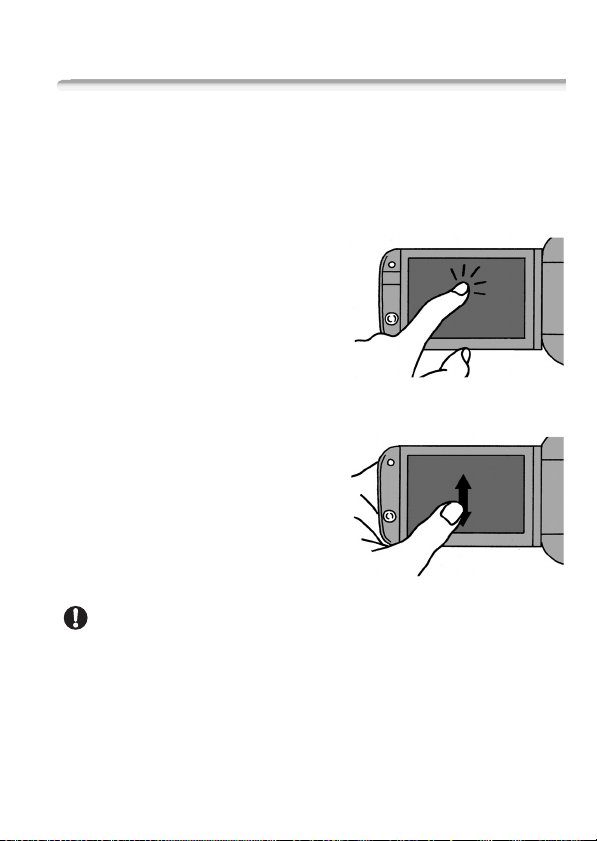
Opérations de base du caméscope
Utilisation de l'écran tactile
Les touches de commande et les éléments de menu qui apparaissent
sur l'écran LCD changent dynamiquement en fonction du mode de
fonctionnement et de la tâche que vous effectuez. Avec l'interface
intuitive de l'écran tactile, vous avez les commandes qu'il faut au bout
de vos doigts.
Touchez
Touchez un élément de menu pour le
choisir ou une touche de commande
pour réaliser l'action correspondante.
Pour certaines fonctions, telle que la
fonction Touch & Track (0 69) et la
détection de visages (0 68), vous
pouvez toucher un sujet qui apparaît
sur l'écran tactile pour le sélectionner et
laisser le caméscope choisir les réglages optimaux.
Glissez
Faites glisser votre doigt vers le haut et
le bas ou vers la gauche ou la droite sur
l'écran pour faire défiler les menus,
pour parcourir les pages d'écran
d'index ou ajuster les barres de réglage
(par exemple, pour régler le volume).
IMPORTANT
• Le caméscope utilise un écran tactile sensible à la pression. Appuyez
fermement pour réaliser les opérations sur l'écran tactile.
• Dans les cas suivants, il se peut que vous ne puissiez pas réaliser
correctement des opérations sur l'écran tactile.
- Toucher l'écran tactile avec les mains mouillées ou avec des gants, ou
utiliser vos ongles ou un objet pointu tel qu'un stylobille.
- Appliquer une force excessive sur l'écran ou le rayer violemment.
Préparatifs 27
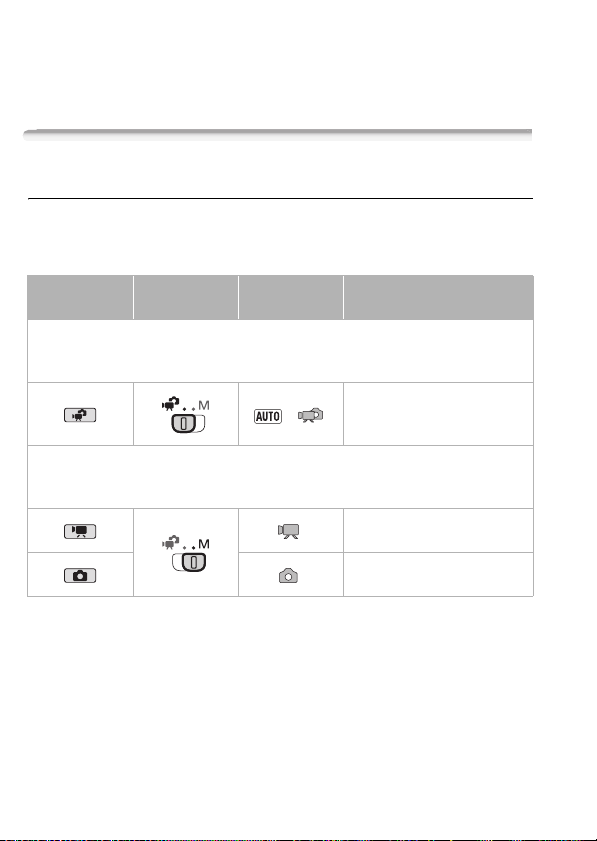
- Fixer un écran protecteur ou un film adhésif en vente dans le
commerce sur la surface de l'écran tactile.
• Pour en savoir plus sur l'utilisation de l'écran tactile, reportez-vous à
Précautions de manipulation (0 198), Nettoyage (0 203).
Modes de fonctionnement
Enregistrement
Lors de l'enregistrement de séquences vidéo ou de photos, le mode de
fonctionnement du caméscope est déterminé par la position du
commutateur de mode et des touches de commande sur l'écran.
Mode de
fonctionnement
Double prise de vue Enregistrez des séquences vidéo et prenez des photos facilement
en laissant le caméscope s'occuper de tous les réglages – parfait pour les débutants ou
pour ceux qui ne veulent pas s'occuper des réglages détaillés du caméscope.
Enregistrement flexible Utilisez un des modes d'enregistrement spécialisé pour
profiter d'un accès complet aux menus et aux fonctions avancées et pour changer les
réglages du caméscope selon vos préférences.
* L'icône de mode affichée change en fonction du mode optimal sélectionné par la
fonction Smart AUTO (
Commutateur
de mode
0 42).
Icônes sur
l’écran
*
Fonctionnement
Enregistrement facile de
séquences vidéo et de photos
(0 41).
Touchez [4] pour enregistrer
des séquences vidéo (0 59).
Touchez [3] pour enregistrer
des photos (0 109).
28 Préparatifs

Lecture
Appuyez sur la touche caméra/lecture S pour
commuter le caméscope entre le mode caméra
(enregistrement) et le mode de lecture. Le mode de lecture
sur lequel vous commutez dépend du mode
d'enregistrement initial.
Vous pouvez appuyer sur S quand le caméscope est hors tension
pour le mettre directement sous tension en mode de lecture.
Mode initial
Appuyez sur S en mode
ou .
Appuyez sur S en mode
.
Mode de
fonctionnement
Fonctionnement
Lecture de séquences vidéo (écran
d'index [Original]) (0 49).
Affichage de photos (écran d'index
[Photos]) (0 105).
NOTES
• b Quand vous commutez sur un mode de lecture, la mémoire
sélectionnée pour la lecture reste la même que celle utilisée
actuellement pour l'enregistrement.
• Vous pouvez aussi maintenir pressée B sur la télécommande
pendant plus de 2 secondes pour commuter du mode d'enregistrement
en mode de lecture.
Utilisation des menus
Beaucoup de fonctions du caméscope peuvent être réglées à partir du
menu FUNC. et des menus de configuration. En mode ,
cependant, il n'est pas possible d'accéder aux menus et, sauf dans
quelques cas, la plupart des réglages des menus retourneront à leur
valeurs par défaut.
Pour plus de détails sur les options de menu disponibles, reportezvous à l’appendice Listes des options de menu (0 155).
Modes de fonctionnement :
Préparatifs 29

Le menu FUNC. et le panneau d'édition
En mode et , le menu FUNC. affiche une vue d'ensemble
pratique des fonctions de prise vue utilisées fréquemment. Touchez
[FUNC.] pour afficher le menu FUNC. puis touchez la fonction que vous
souhaitez régler ou ajuster.
Vous aurez peut-être besoin de faire glisser votre doigt vers le haut ou
vers le bas sur la barre de défilement pour trouver la touche de
commande de la fonction souhaitée.
Touchez la touche
de commande de
la fonction
souhaitée
En mode et , touchez [Éditer] pour afficher un panneau
similaire contenant les diverses opérations disponibles après avoir
sélectionné une ou plusieurs scènes ou photos (par exemple,
supprimer, ajouter des scènes au montage, protéger les photos, etc.).
Touchez la touche de commande de l'opération souhaitée.
Exemple de panneau Éditer en mode
Touchez la touche de
commande de
l'opération souhaitée
Faites glisser votre
doigt vers le haut
ou vers le bas sur la
barre de défilement
pour afficher le
reste du menu
30 Préparatifs
